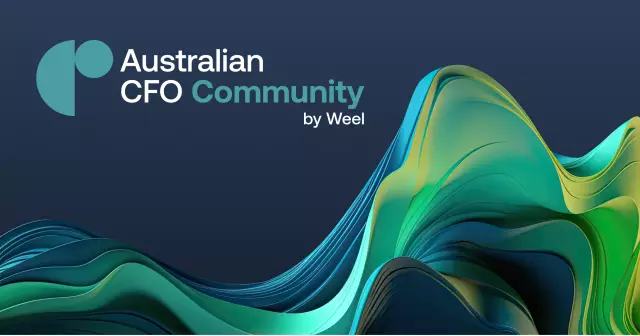Linapokuja suala la urejesho wa OS, hii kawaida inamaanisha Windows. Kuna njia nyingi za kurejesha Mfumo wako wa Uendeshaji wa Microsoft, utendaji wote uliojengwa na programu ya mtu wa tatu. Unapaswa kuanza na njia rahisi na bora zaidi.
Muhimu
Kompyuta iliyo na Windows imewekwa
Maagizo
Hatua ya 1
Ikiwa shida zilizojitokeza hazizuii OS kutoka kuwasha, irejeshe kwa hali yake ya zamani ukitumia moja ya alama za urejesho zilizoundwa na Windows kabla ya shida kutokea. Ili kufanya hivyo, fungua "Jopo la Udhibiti" na uchague sehemu ya "Upyaji". Kwenye kidirisha kinachoonekana, bonyeza kitufe cha "Ifuatayo" na uchague kutoka kwa sehemu za urejeshi zinazopatikana ile iliyotengenezwa na mfumo wa kawaida wa kufanya kazi. Ikiwa, baada ya kupona, ujumbe unaonekana kuwa operesheni ilikamilishwa vyema, basi lengo limepatikana.
Hatua ya 2
Wakati mwingine mfumo unashindwa kurejesha hali yake ya awali. Ujumbe kuhusu hii unaonekana kwenye dirisha baada ya kupakia. Inatokea pia kwamba kazi ya kurejesha imezimwa. Katika kesi hizi, jaribu kurekebisha mfumo kwa mikono. Ondoa programu na madereva ambayo yalisababisha shida kusanikishwa.
Hatua ya 3
Madereva huondolewa kwenye "Meneja wa Kifaa", ambayo inaweza kuzinduliwa kwa kufungua "Jopo la Udhibiti". Katika orodha ya vifaa katika Meneja, chagua moja ambayo madereva waliwekwa kabla ya shida kutokea. Bonyeza kulia juu yake na uchague chaguo la "Mali". Katika dirisha linalofungua, fungua kichupo cha "Dereva" na bonyeza kitufe cha "Ondoa". Baada ya hapo, fungua tena kompyuta yako na usakinishe dereva mwingine, au fanya kazi kwa ile ambayo mfumo utajiwekea yenyewe kwa boot.
Hatua ya 4
Programu zilizosababisha ajali zinaondolewa kwa kutumia Programu na huduma za huduma zilizozinduliwa kutoka kwa Jopo la Kudhibiti. Pata ile iliyosababisha ajali kwenye orodha ya programu zilizosanikishwa na uiondoe.
Hatua ya 5
Ajali mbaya za mfumo wa uendeshaji zinaweza kusababisha kushindwa kuanza. Katika kesi hii, mwanzoni mwa upakuaji, bonyeza kitufe cha F8. Utaona dirisha la kuchagua njia maalum za boot. Chagua "Njia salama" na ujaribu kuingia ndani yake. Ukifanikiwa kufanya hivyo, fuata hatua ambazo ulifanya katika hatua 1, 3, na 4. kwa mfuatano. Baada ya hapo, anzisha kompyuta yako tena kwa hali ya kawaida.
Hatua ya 6
Ikiwa huwezi kuingia kwenye Hali salama, tumia utaratibu unaopatikana katika Windows 7 iitwayo Mazingira ya Kupona au Windows RE. Inapatikana kutoka kwenye dirisha moja ambapo hali salama imechaguliwa - kwa kutumia kitufe cha F8 kilichobanwa mwanzoni mwa upakuaji.
Hatua ya 7
Chaguo la Windows RE liko juu kabisa kwenye orodha na inaitwa "Shida za Utaftaji wa Matatizo ya Kompyuta." Chagua. Katika utaratibu ufuatao, chagua lugha ya kuingiza na weka nywila. Kwenye dirisha la "Chaguzi za Urejesho wa Mfumo" linalofungua, chagua njia ya kupona kutoka kwenye orodha iliyotolewa. Bidhaa ya kwanza - "Upyaji wa Kuanza" - inajumuisha kurekebisha shida moja kwa moja ya shida na mfumo yenyewe. Itumie kuanza.
Hatua ya 8
Katika tukio ambalo mfumo haukuweza kukabiliana na jukumu lake, chagua kipengee cha pili, ambacho kinapeana urejesho wa mfumo ukitumia hatua ya kurudisha - kile ulichofanya katika hatua ya 1. Ikiwa njia hii haikufanikiwa, tumia vitu vifuatavyo - "Upyaji wa picha ya mfumo "au" Amri ya Amri ".
Hatua ya 9
Inawezekana kwamba majaribio ya kurejesha mfumo kwa kutumia Windows RE hayatafanikiwa. Kisha jaribu kusakinisha OS bila kupangilia gari ngumu. Chaguo hili linafaa ikiwa diski ina sehemu mbili. Baada ya kusanikisha OS kwa bure - sio ile ambayo mfumo wa kurejeshwa - upo, unaweza kuingia ndani na ufanye mabadiliko kwenye mfumo ambao unahitaji kurejeshwa. Hasa, ondoa dereva anayepingana kutoka kwa / dereva / folda au programu yenye shida kutoka / Faili za Programu / folda.